如何掌握犀牛Rhino5.0视窗基本操作?
设·集合小编 发布时间:2023-03-15 16:09:39 320次最后更新:2024-03-08 11:16:59
视窗是犀牛Rhino5.0在建模时使用最为频繁的区域,对视窗操作的熟悉是学习犀牛Rhino建模的基础。犀同时,犀牛Rhino5.0的视窗本身又具有很多人性化的自定义功能。下面小编为大家详细讲解如何掌握犀牛Rhino5.0视窗基本操作。
工具/软件
电脑型号:联想(Lenovo)天逸510S; 系统版本:联想(Lenovo)天逸510S; 软件版本:Rhino5.0
方法/步骤
第1步
犀牛Rhino5.0默认为四个视窗视图,分别为顶视图(Top)、透视图(Perspective)、正视图(Front)和右视图(Right),在任意一个视图内部单击即可激活视图,如图1所示。接下来小编以图的形式为大家讲解常用的视窗基本操作:
第2步
常用的视窗基本操作1:恢复四视窗视图,如图2所示。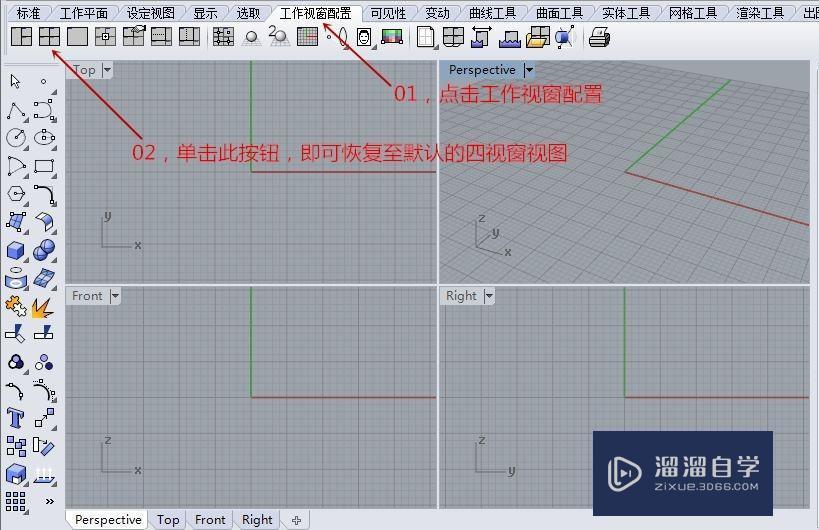
第3步
常用的视窗基本操作2:视窗激活与切换。(1)视窗激活,在任意视窗内单击左键,即可激活该视图。双击视窗标签,视图将最大化,即此时只有一个视窗充满建模区,如图3所示;(2)视窗切换,在某视窗最大化的情况下,可通过按”Ctrl Tab“快捷键来轮流切换视窗。
第4步
常用的视窗基本操作3:在视窗中观看物体。我们在视窗中观看物体,主要通过旋转、平移、缩放来对物体进行观看操作。(1)旋转视图,在三维视图中,按住鼠标右键托拽鼠标旋转视图,如图4所示。(2)平移视图,在二维视图中,按住鼠标右键来平移视图,在三维视图中,按住Shift 鼠标右键来平移视图,如图5所示。(3)缩放视图,直接滑动鼠标中键滚轮来缩放视图,也可直接点击缩放按钮进行缩放,如图6所示。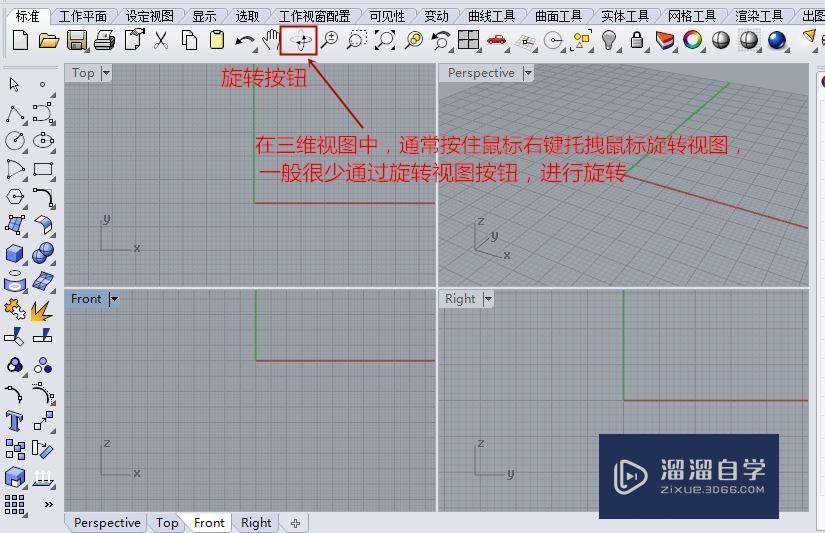


相关文章
广告位


评论列表